MOM 产品手册
EAM 设备资产管理
01-引言
02-系统简介
03-功能介绍
03.01-基础功能
03.02-企业
03.03-基础数据
03.04-资产采购
03.05-资产管理
03.06-维保管理
03.08-维修管理
03.09-备件管理
03.10-设备管理
03.11-模具管理
03.17-安灯异常
07 安灯异常管理
使用手册-OLD
01-功能简介
02-备件管理
03-资产采购管理
04-资产管理
05-设备维保
06-设备维修
QMS 品质管理
01-引言
01.1编写目的
01.2项目背景
02-系统简介
02.1系统概述
02.2运行环境
02.3总体框架
03.4名词解释
03-功能介绍
03.01-基础功能
03.02-基础数据
03.03-组别
03.04-来料检验
03.05-开线点检
03.06-首件检验
03.07-巡检检验
03.08-完工检验
03.09-出货检验
03.10-QC异常
03.11-客服管理
03.12-SPC
WES 企业仓储管理
01-功能简介
02-计划
03-送货管理
04-收货管理
05-退货管理
06-STO转储
06-领料/退料管理
07-杂发/杂收
08-调拨管理
09-周转管理
10-入库管理
11-发货管理
12-库存盘点
13-质量[IQC]
14-质量[重检]
15-形态转换
16-组装拆卸
17-物料隔离
18-批次管理
19-期初库存
-
+
首页
03.07-巡检检验
流程图 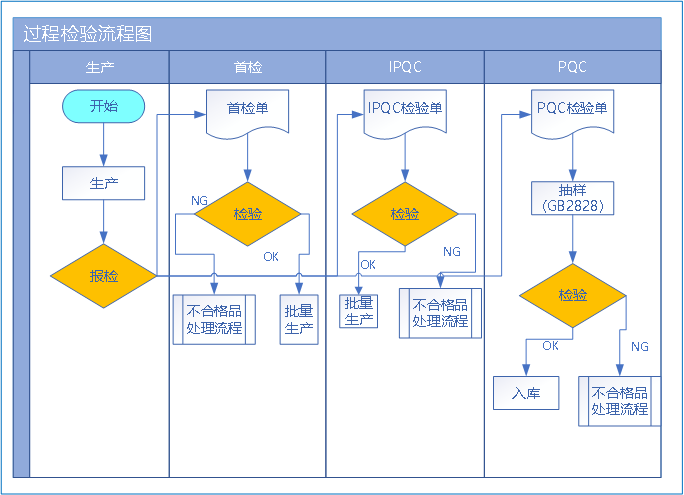 **【功能说明】:**依规定的检验频率与时机,对每一工作站进行逐一查核。 **【操作步骤】:** 1. 创建巡检单。 2. 配置检验项目。详情请参考[制程检验配置](http://121.37.203.18:8006/project-34/doc-346#h1-u56DBu3001u5236u7A0Bu68C0u9A8Cu914Du7F6E "制程检验配置")。 3. 进行巡检作业。 # 3.7.1 巡检单 **【功能说明】:**用于记录生产制造过程中送检生成的单据。 **【入口】:**【巡检检验】>【巡检单】 **【操作前提】:** 巡检检验单生成有以下方式: 1. 手动创建巡检单 选择“巡检检验”菜单组,选择“巡检单”页签,后选择“新增”按钮,添加巡检单,可查看过程检验单相关数据信息。 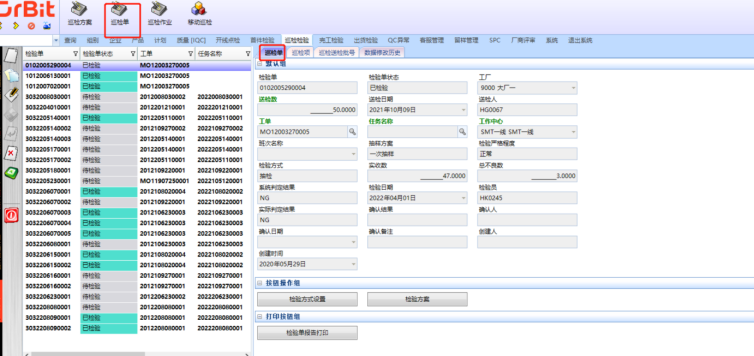 2. 制程送检之后,自动生成巡检检验单,详情请查看[制程送检](http://121.37.203.18:8006/project-34/doc-346#h1-u516Du3001u5236u7A0Bu9001u68C0 "制程送检")。 3. 通过接口方式,详情请参考在线函数文档 (http://121.37.203.18:8006/project-29/doc-406/) 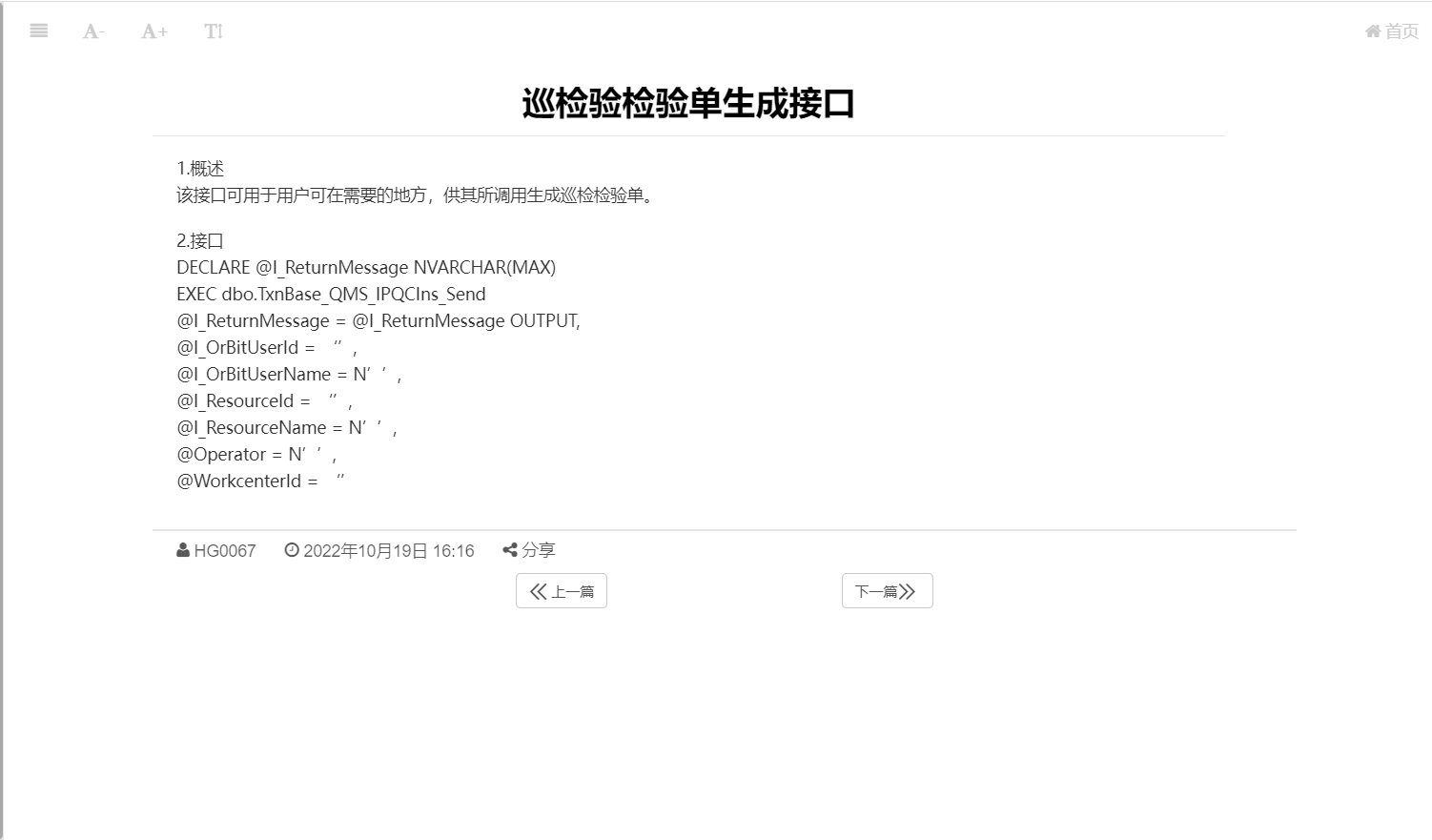 # 3.7.2 巡检作业 ## 3.7.2.1 巡检待检清单 **【功能说明】:**统计所有“待检验”状态下的巡检单数据。 **【入口】:**【巡检检验】>【巡检作业】 **【操作步骤】:** 1. 选择“巡检检验”菜单组,进入“巡检待检清单”功能,,列表默认展示所有“待检验”状态的检验单,也可根据筛选条件查询。双击后一条检验单数据可直接跳转到巡检检验作业页面,检验作业分为两种:一种是弹框录入校验值,另一种是直接在表格中录入检验值 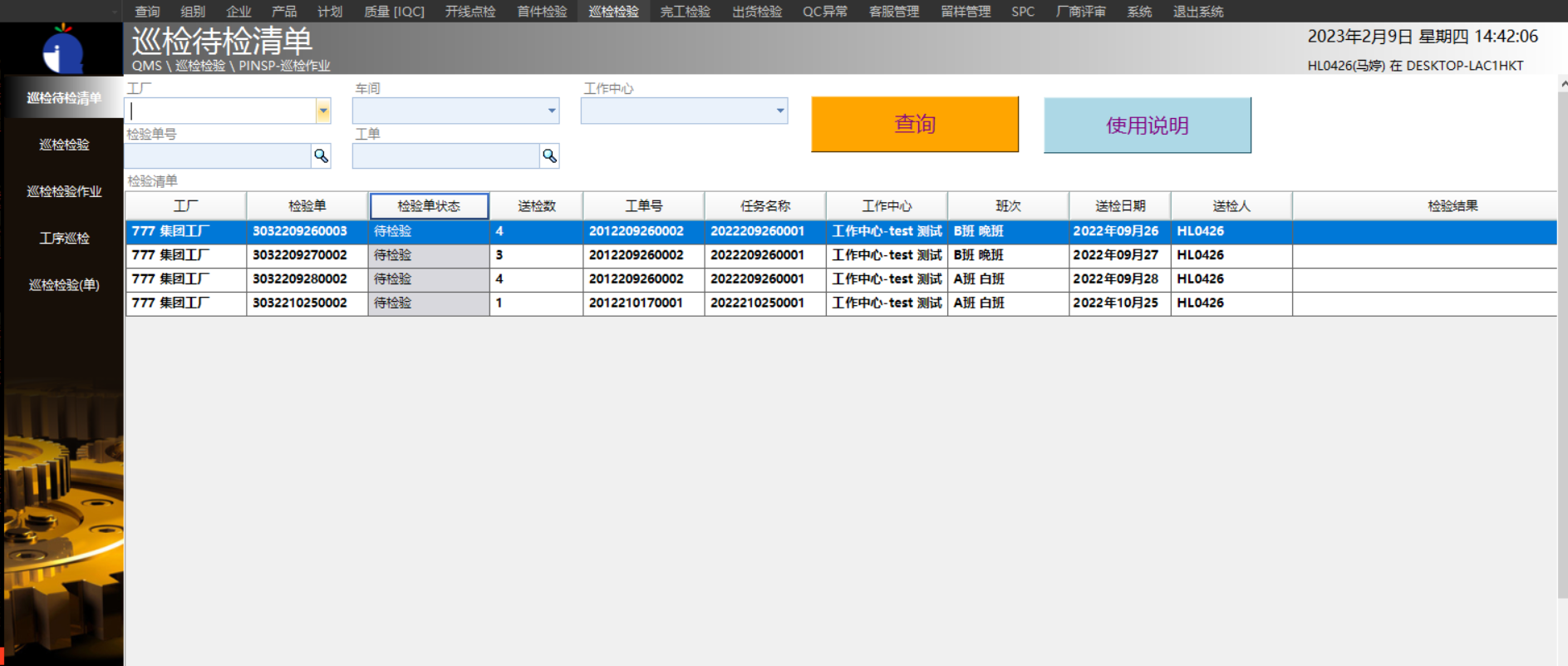 ## 3.7.2.2 巡检检验作业(方式一) **【功能说明】**:用于采集记录检验明细数据。计量型和计数型同一个列表展示,双击录入检验明细数据。适用场景:基于把所有的实物检验完成后,最后统一录入数据,也可以一边检验一边录数据。 **【入口】:**【巡检检验】>【巡检作业】 **【操作前提】:** 配置检验项目: <span style="color:blue">不按AQL抽检:</span> ① 组别/制程检验配置 ② 产品/品质参数维护/产品制程检验配置 <span style="color:red">获取检验项目优先级:②>①</span> <span style="color:blue">按AQL抽检:</span> ① 产品/产品族检验抽样基准,详情请参考[产品族检验抽样基准](http://121.37.203.18:8006/project-34/doc-345/#h2-2.u4EA7u54C1u65CFu68C0u9A8Cu62BDu6837u57FAu51C6 "产品族检验抽样基准") ② 产品/品质参数维护/产品检验抽样基准,详情请参考[产品检验抽样基准](http://121.37.203.18:8006/project-34/doc-345/#h2-1.u4EA7u54C1u68C0u9A8Cu62BDu6837u57FAu51C6 "产品检验抽样基准") <span style="color:red">获取检验项目优先级:② > ①</span> **【操作步骤】:** 1. 单击选中一条待检数据,切换点击左侧栏第二个“巡检检验”页签,页面默认带出该条待检单下的检验数据,双击录入检验数据。  2. 如某个检验项结果录入错误需要重新录入,需要选中检验项后,在下方表格中结果列前面点击删除 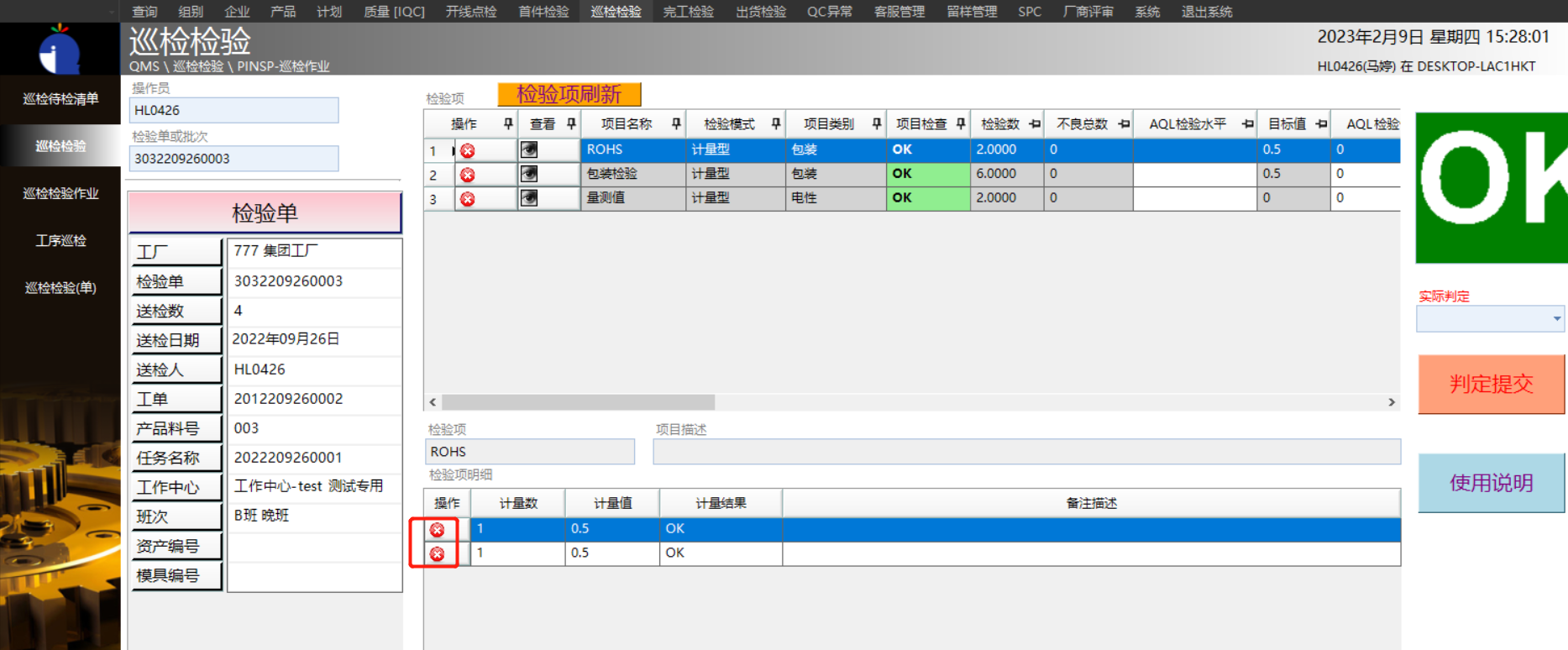 3. 所有检验项都检验完后点击“判定提交”按钮提交校验单结果,如果还有未检验的项会提示某个检验项结果未判定 4. 如果有新的配置项需要同步,点击[检验项刷新]按钮,将最新的检验项添加到当前检验单中。 ## 3.7.2.3 巡检检验作业(方式二) **【功能说明】**:用于采集记录检验明细数据。计量型和计数型不同网格分开录入检验明细数据。 **【入口】:**【巡检检验】>【巡检作业】 **【操作前提】:** 配置检验项目: <span style="color:blue">不按AQL抽检:</span> ① 组别/制程检验配置,详情请参考[制程检验配置](http://121.37.203.18:8006/project-34/doc-346/#h1-u56DBu3001u5236u7A0Bu68C0u9A8Cu914Du7F6E "制程检验配置") <span style="color:blue">按AQL抽检:</span> ① 产品/产品族检验抽样基准,详情请参考[产品族检验抽样基准](http://121.37.203.18:8006/project-34/doc-345/#h2-2.u4EA7u54C1u65CFu68C0u9A8Cu62BDu6837u57FAu51C6 "产品族检验抽样基准") ② 产品/品质参数维护/产品检验抽样基准,详情请参考[产品检验抽样基准](http://121.37.203.18:8006/project-34/doc-345/#h2-1.u4EA7u54C1u68C0u9A8Cu62BDu6837u57FAu51C6 "产品检验抽样基准") <span style="color:red">获取检验项目优先级:② > ①</span> **【操作步骤】:** 1. 单击选中一条待检数据,切换点击左侧栏第三个“巡检检验作业”页签,页面默认带出该条待检单下的检验数据,或者输入检验单后进行回车也可带出检验信息。网格可直接录入检验值,实测值单元格填充色为粉红色时表示该实测值结果为NG。 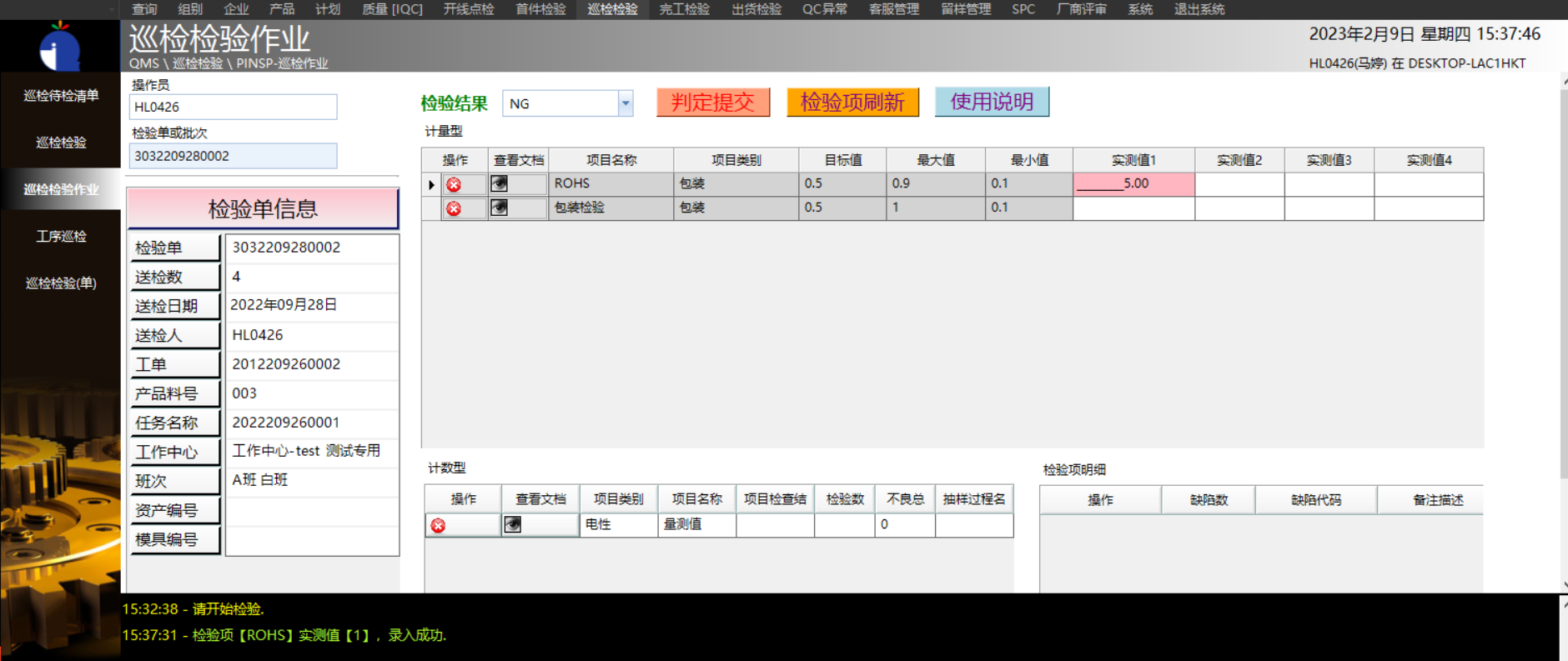 2. 所有检验项都检验完后点击“判定提交”按钮提交校验单结果,如果还有未检验的项会提示某个检验项结果未判定。 3. 如果有新的配置项需要同步,点击[检验项刷新]按钮,将最新的检验项添加到当前检验 ## 3.7.2.4 工序巡检 **【功能说明】:**产品在生产线加工过程中,质检员在车间巡检,随机挑选部分工序的产品进行质量检验 **【入口】:**【巡检检验】>【巡检作业】 **【操作前提】:** 配置检验项目: 组别/制程检验配置,详情请参考[制程检验配置](http://121.37.203.18:8006/project-34/doc-346/#h1-u56DBu3001u5236u7A0Bu68C0u9A8Cu914Du7F6E "制程检验配置") **【操作步骤】:** 1. 选择“巡检检验”菜单组,切换点击“工序巡检”页签,进入工序巡检页面,输入操作员和巡检单号,回车显示巡检单信息,点击选择工序按钮弹框显示对应工序。勾选工序后会把对应工序的检查项(含制程检验、产品族和产品的配置项)添加到当前巡检单 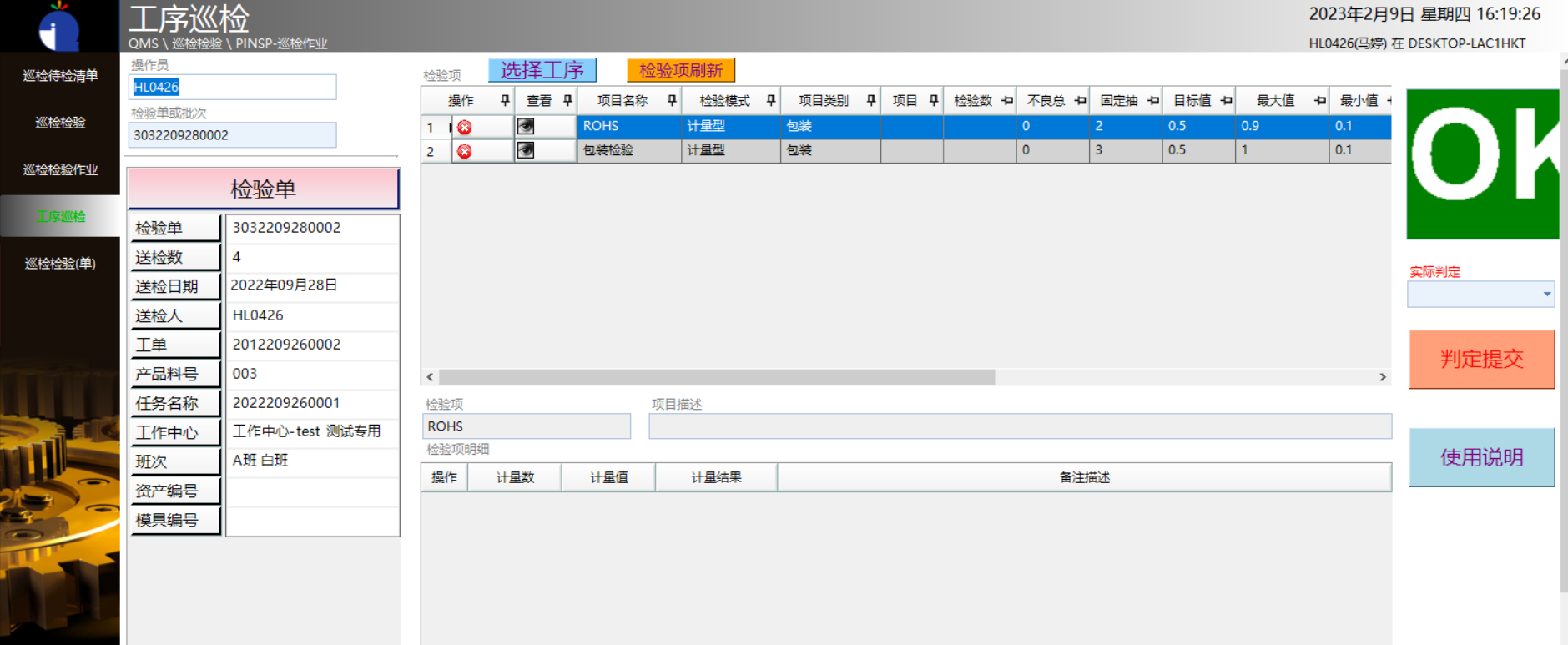 2. 选择工序提交后,把工序对应的检验项添加到当前工单,在列表展示检验项,双击检验项可以对该项进行检验录入检验值 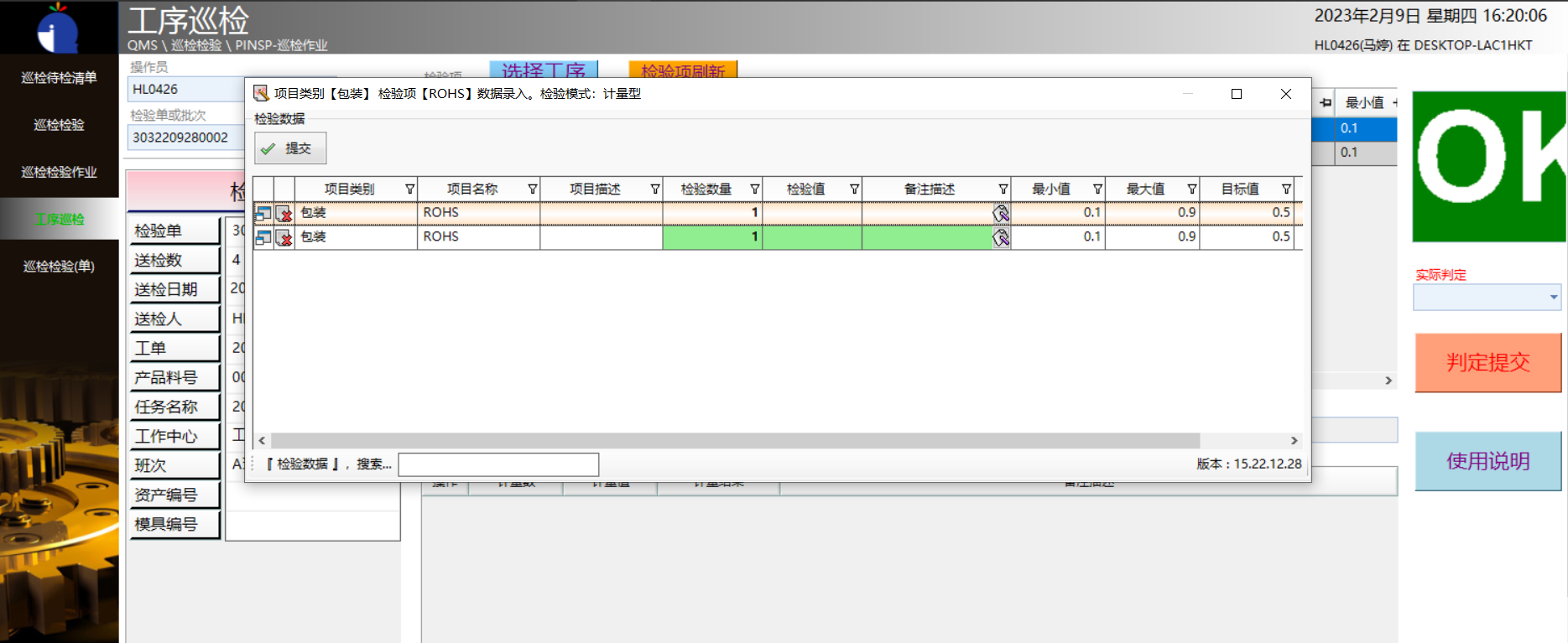 3. 检验后右侧图片显示当前检验结果,在实际判定中可以强制修改检验结果进行判定提交 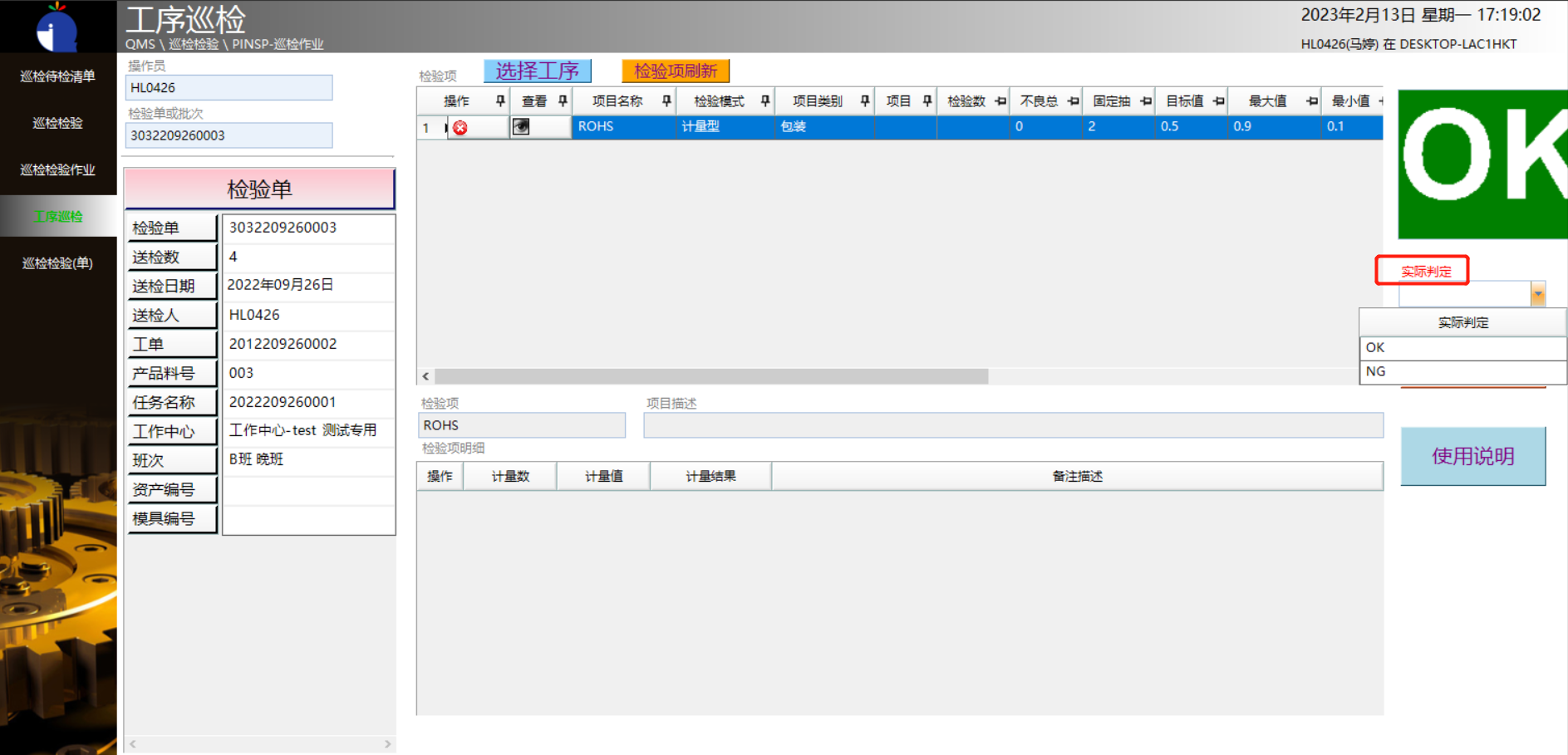 ## 3.7.2.5 巡检检验(单) **【功能说明】**:用于采集记录检验明细数据。计量型和计数型同一个网格录入检验明细数据。适用场景:方便用户快速录入结果数据。 **【入口】:**【巡检检验】>【巡检作业】 **【操作前提】:** 配置检验项目: ① 组别/制程检验配置,详情请参考[制程检验配置](http://121.37.203.18:8006/project-34/doc-346/#h1-u56DBu3001u5236u7A0Bu68C0u9A8Cu914Du7F6E "制程检验配置") ② 产品/品质参数维护/产品制程检验配置,详情请参考[产品制程检验配置](http://121.37.203.18:8006/project-34/doc-345/#h2-4.u4EA7u54C1u5236u7A0Bu68C0u9A8Cu914Du7F6E "产品制程检验配置") <span style="color:red">获取检验项目优先级:② > ①</span> **【操作步骤】:** 1. 切换点击“巡检检验(单)”页签,进入巡检检验(单)页面,输入操作员和巡检单号,回车显示巡检单信息 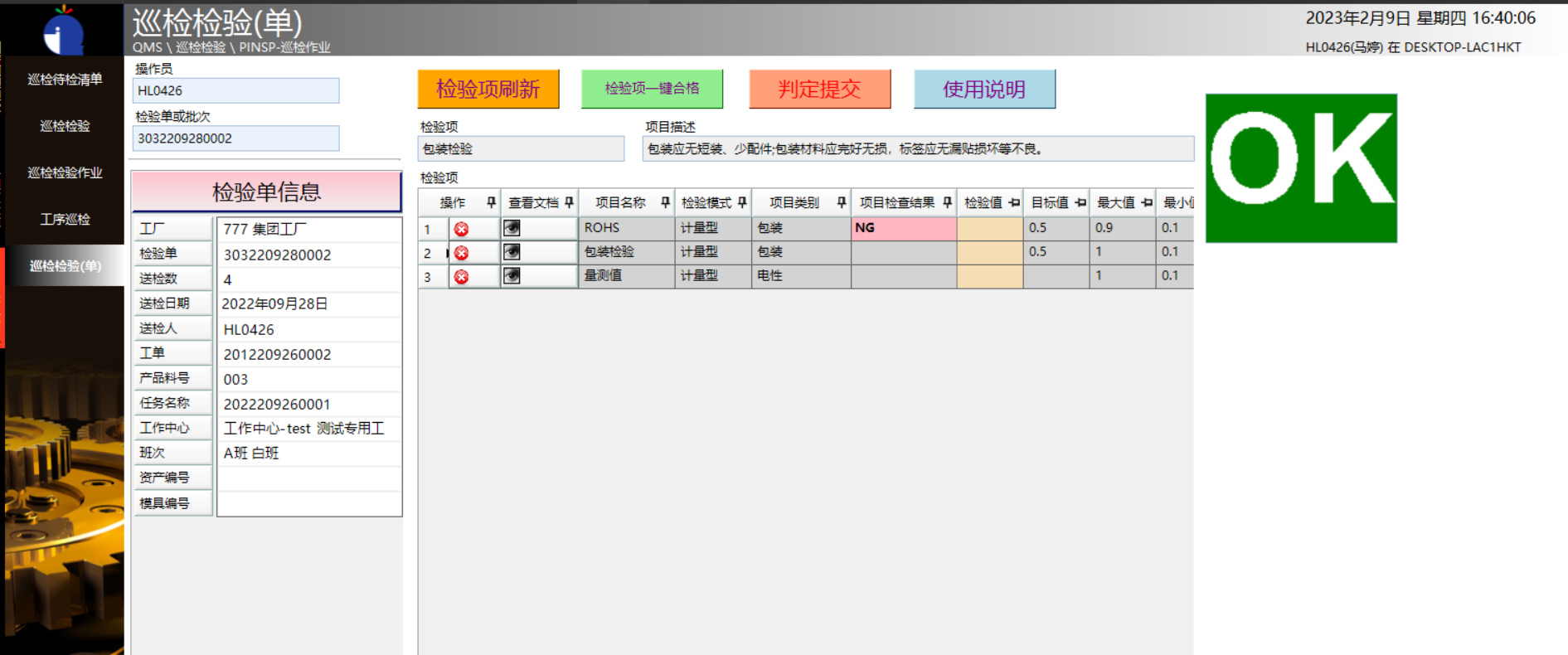 2. 网格可直接录入检验值,粉红单元格表示该条检验项检验结果为NG,绿色单元格表示该条检验项检验结果为ok,黄色单元格代表可编辑状态。所有检验项都检验完后点击“判定提交”按钮提交校验单结果。 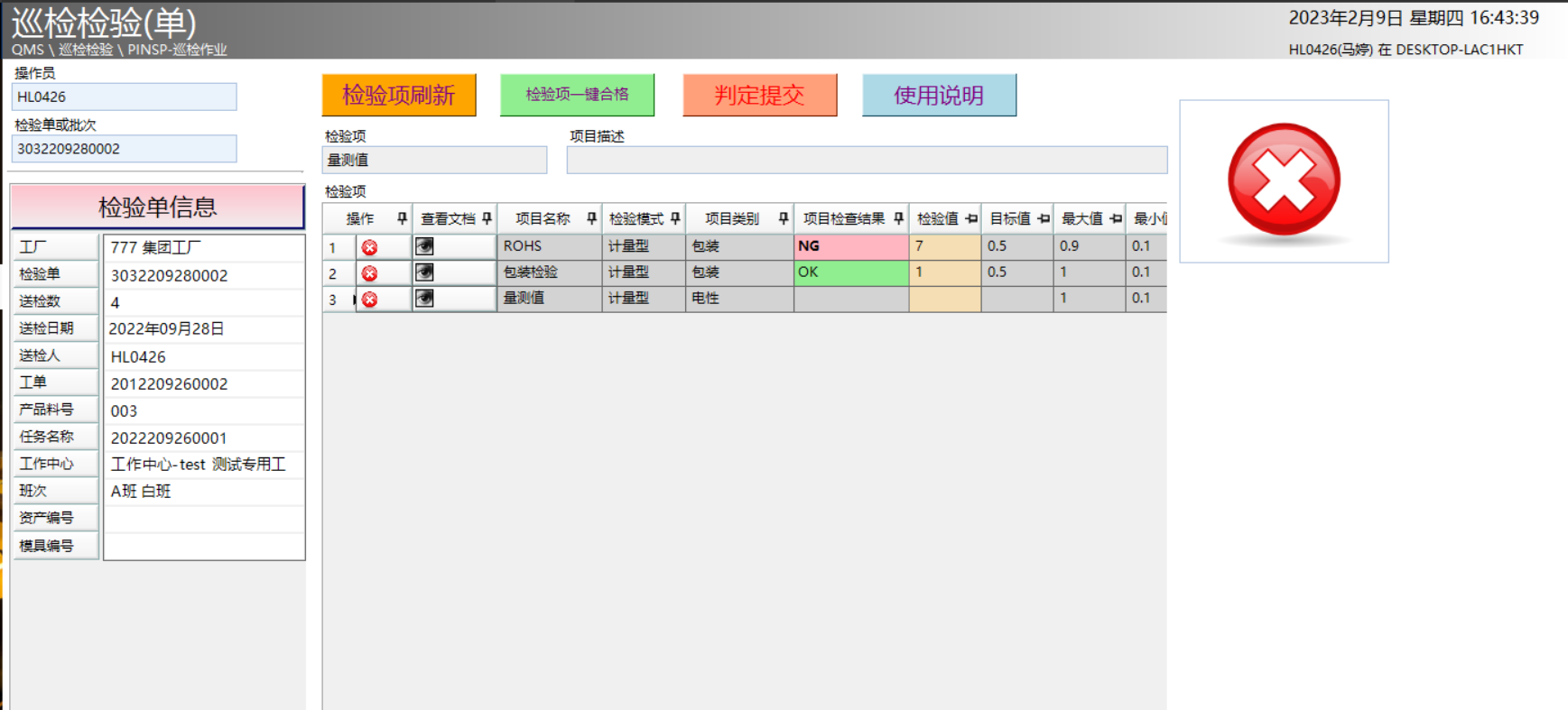 3. 如果有新配置项需要同步,需要点击检验项刷新会把最新的检验项添加到当前检验单 **【字段说明】:** | 字段 | 字段说明 | | --- | --- | | 刷新检验项 | 把最新配置的检验项添加到检验单中 | 一键合格 | 当检验项结果存在NG时,不允许一键判定合格操作。进行一键合格操作后,所有检验项检验结果均为ok | 判定提交 | 提交检验单结果,不合格时生成【巡检检验NCR】单 |
HL0426
2023年2月28日 10:55
分享
上一篇
下一篇
目录
微信扫一扫
复制链接
手机扫一扫进行分享
复制链接
下载Markdown文件